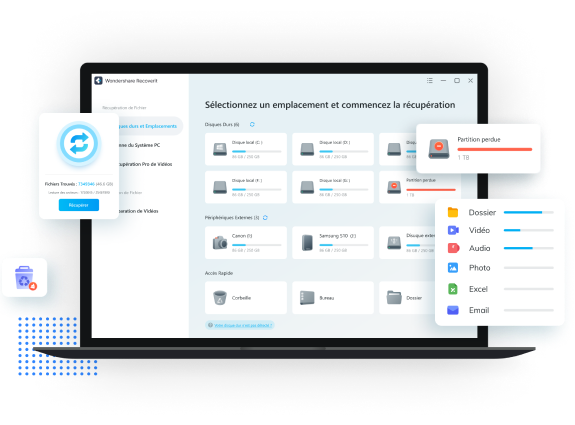L'article va vous être utile si vous travaillez sur LibreOffice. Dans cet article, vous apprendrez la récupération de documents LibreOffice, c'est important à savoir car si vous avez malheureusement oublié de sauvegarder votre document sur LibreOffice, vous pouvez le récupérer. Nous allons parler de tous les conseils utiles que vous pouvez appliquer pour récupérer votre fichier non enregistré. Toutes ces techniques sont vraiment simples et faciles à appliquer. Non seulement cela, nous allons discuter ici d'une application géniale qui récupérera tous vos fichiers perdus sur votre ordinateur.
En même temps, nous allons discuter de certaines des questions intéressantes qu'il est absolument étonnant de savoir si vous utilisez Windows. Alors, commençons et en savons plus.
Dans cet article
Partie 1: 6 solutions pour récupérer un document Libreoffice non enregistré ou supprimé
Si vous avez accidentellement supprimé ou n'avez pas enregistré votre document sur LibreOffice, il existe plusieurs manières de récupérer un document LibreOffice perdu. Ci-dessous, nous vous fournirons toutes les méthodes qui vous permettront de récupérer instantanément votre précieux document.
Solution 1: Récupérer un document avec un outil professionnel
C'est un des meilleurs moyens les plus simples que vous puissiez appliquer pour récupérer toutes vos données en quelques clics. Recoverit est un logiciel expert pour récupérer les fichiers. Il fonctionne avec plus de 2 000 périphériques de stockage différents pour pas moins de 500 scénarios de perte de données et il est compatible avec les systèmes Mac et Windows. Avec le taux de récupération de 98 %, il est efficace, accessible et très facile à utiliser.
Suivre ces étapes pour récupérer vos fichiers:
Étape 1: Téléchargez et installez Recoverit
Étape 2: Sélectionnez un emplacement
Après avoir installé cet outil, vous devez sélectionner l'emplacement où vous avez perdu vos données. Ici, vous pouvez sélectionner l'emplacement où vous avez perdu vos données, puis cliquer sur le bouton bleu "Démarrer" pour lancer le processus d'analyse.

Étape 3: Analysez l'emplacement
Une fois le processus d'analyse lancé, vous pouvez voir que toutes les données perdues deviennent visibles à l'écran avec tous les détails. Pendant que le processus d'analyse est en cours d'exécution, vous pouvez sélectionner les types de données que vous souhaitez rechercher, arrêter/démarrer le processus, prévisualiser le fichier et bien plus encore.

Étape 4: Prévisualisez et récupérez les fichiers
Une fois que vous avez trouvé le fichier que vous recherchiez, vous pouvez prévisualiser le fichier avant de le récupérer, et après l'avoir sélectionné (plusieurs fichiers peuvent également être sélectionnés), cliquez sur le bouton bleu "Récupérer". En outre, vous pouvez sélectionner l'emplacement où vous souhaitez enregistrer les données récupérées.
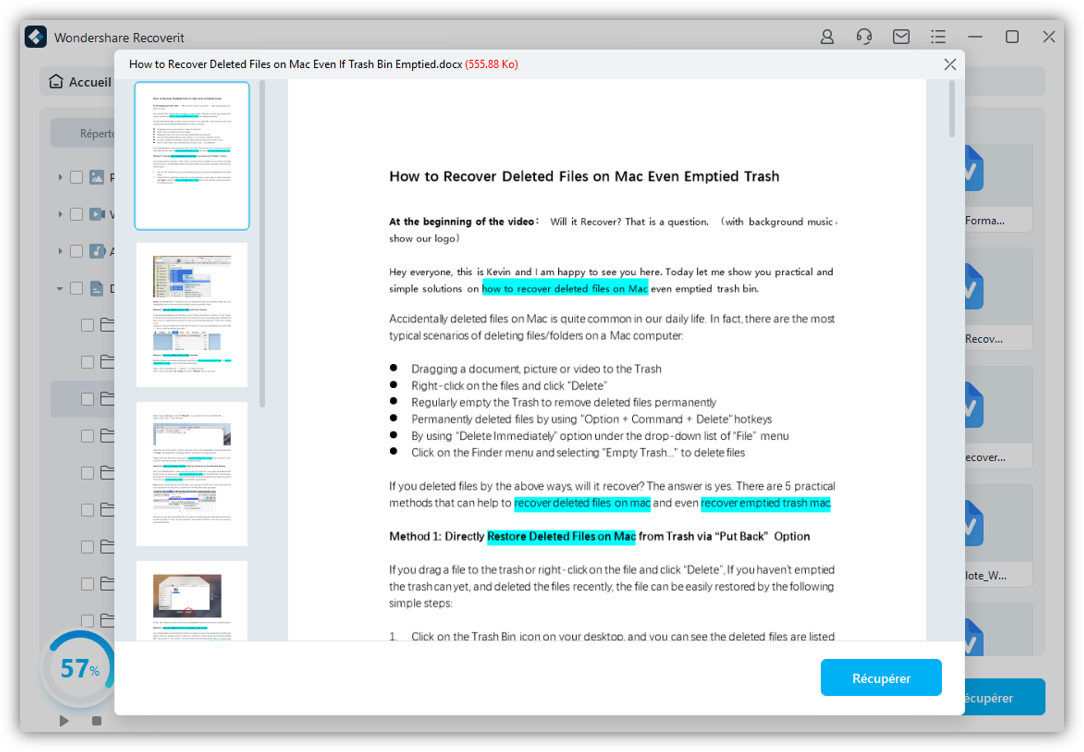
« Dans la mesure où Recoverit est compatible avec les systèmes de fichiers les plus répandus et prend en charge plus de 1 000 formats de fichiers, il se hisse en tête des outils de récupération au grand public. Sa simplicité d'utilisation en fait par ailleurs une solution privilégiée pour les utilisateurs les moins expérimentés. » - leparisien.fr
Solution 2: Récupérer un document LibreOffice non enregistré avec la récupération automatique
Étape 1: Tout d'abord, vous devez ouvrir le document que vous avez fermé et que vous avez oublié de sauvegarder. Le programme de LibreOffice vous demandera de récupérer votre document non enregistré.
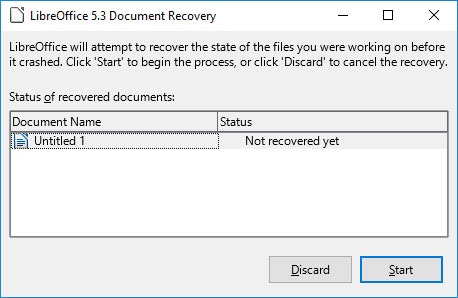
Étape 2: Deuxièmement, vous devez cliquer sur "Démarrer" pour récupérer votre document. C'est tout !
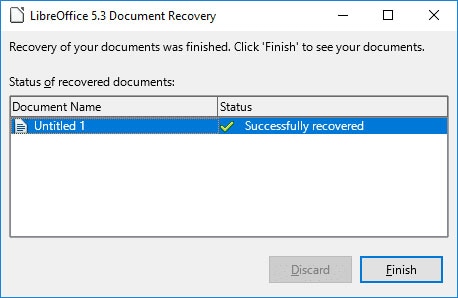
Solution 3: Récupération de copie de sauvegarde LibreOffice
Si le programme ne vous a pas suggéré de récupérer automatiquement votre document enregistré automatiquement, ne paniquez pas !! Néanmoins, vous pouvez récupérer votre document à partir de la copie de sauvegarde qui est automatiquement créée dans LibreOffice. Veuillez suivre les étapes ci-dessous :
Étape 1: Après avoir ouvert le document LibreOffice Writer ou Calc, dirigez-vous vers le menu Outils / Options.
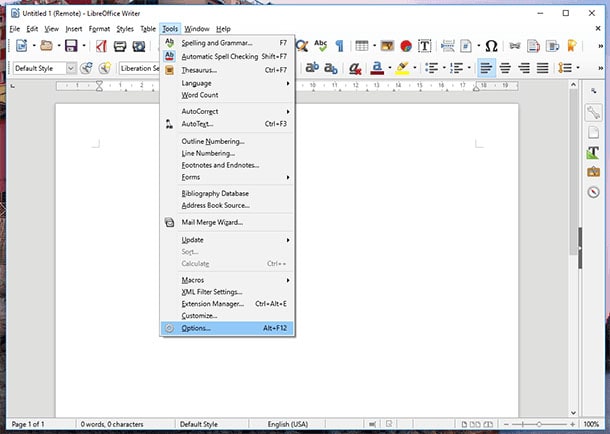
Étape 2: Une fois que vous aurez cliqué sur le menu Outils/Options, vous pourrez voir une fenêtre s'ouvrir devant vous. Cliquez sur le menu LibreOffice / Chemins.
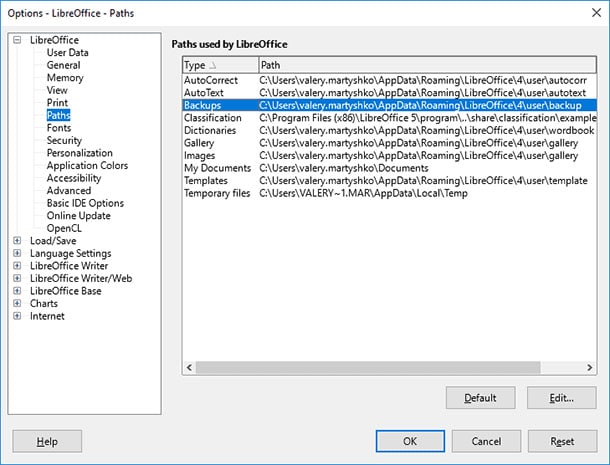
Étape 3: Si vous voyez dans la section "chemin utilisé par LibreOffice", vous trouverez le dossier "sauvegarde" contenant le dernier fichier disponible pour la récupération, ce document a été enregistré automatiquement par LibreOffice.
Si vous souhaitez ouvrir ce fichier, vous devez démarrer le programme LibreOffice puis aller dans le menu Fichier/Ouvrir et ouvrir la copie de sauvegarde (.bak).
Les copies de sauvegarde enregistrées par LibreOffice se trouvent dans l'emplacement du dossier indiqué ci-dessous :
C:\Users\UserName\AppData\Roaming\LibreOffice\4\user\backup
Remarque : L'option d'enregistrement automatique des copies dans LibreOffice est désactivée par défaut. Si vous souhaitez l'activer, suivez les étapes ci-dessous :
Étape 4: Ouvrez le menu "Outils" suivi de Options / Charger/Enregistrement Général, et vous trouverez la case "Toujours créer une copie de sauvegarde" et "Enregistrer les informations de récupération automatique tous les..." dans la section "Enregistrer". Cochez les deux options.
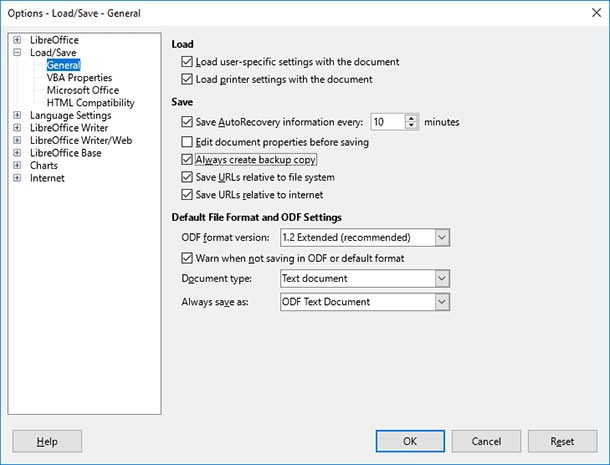
Une fois que vous aurez effectué tous le processus ci-dessus, votre document sera automatiquement sauvegardé.
Solution 4: Récupérer les fichiers Libreoffice à partir de la corbeille
Après supprimer les fichiers Libreoffice avec un clic droit, ils se déplacent dans la cobeille de votre ordinateur. Avant de la vider, nous vous recommandons d'ouvrir la corbeille et de les rechercher. Donc, vous êtes en mesure de récupérer les documents Libreoffice en un instant.
Étape 1: Allez dans la corbeille au bureau.
Étape 2: Sélectionnez tous les documents Libreoffice que vous voulez restaurer avec un clic droit.
Étape 3: Cliquez sur "Restaurer" pour que les fichiers Libreoffcie reviennent à l'emplacement d'origine.
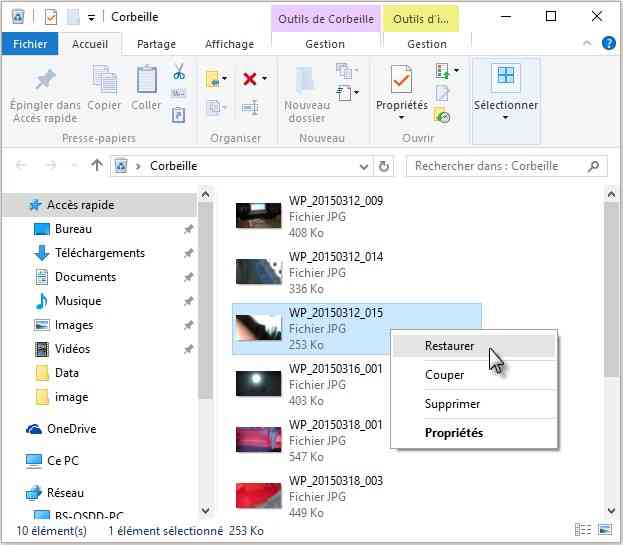
Solution 5: Récupérer un document LibreOffice à partir d'une sauvegarde Windows
Il existe un outil de sauvegarde et de restauration dans les ordinateurs Windows que vous pouvez utiliser pour récupérer les fichiers de documents LibreOffice. Suivez cette procédure :
Étape 1: Tapez Panneau de configuration dans la barre de recherche située à côté de l'icône Windows.
Étape 2: Allez dans Système et sécurité->Sauvegarde et restauration (Windows 7).
Étape 3 :Sélectionnez Restaurer mes fichiers ou Restaurer tous les fichiers des utilisateurs pour récupérer les fichiers de documents LibreOffice.

Solution 6: Récupérer des documents LibreOffice à partir d'une sauvegarde Cloud
Si vous avez déjà effectué une sauvegarde de votre ordinateur Windows avec OneDrive, il vous sera beaucoup plus facile de récupérer les documents LibreOffice perdus ou supprimés. Vous pouvez suivre les étapes suivantes pour restaurer les fichiers LibreOffice à partir de OneDrive :
Étape 1: Allez sur le site web de OneDrive : https://onedrive.live.com/ et connectez-vous à votre compte OneDrive.
Étape 2: Vérifiez si le fichier LibreOffice dont vous avez besoin est stocké ici en recherchant le nom du fichier dans la barre de recherche en haut.
Étape 3: Si rien n'est trouvé, vous pouvez aller dans la corbeille OneDrive et cliquer sur Restaurer pour récupérer les fichiers récemment supprimés au cas où le fichier aurait été supprimé de OneDrive.
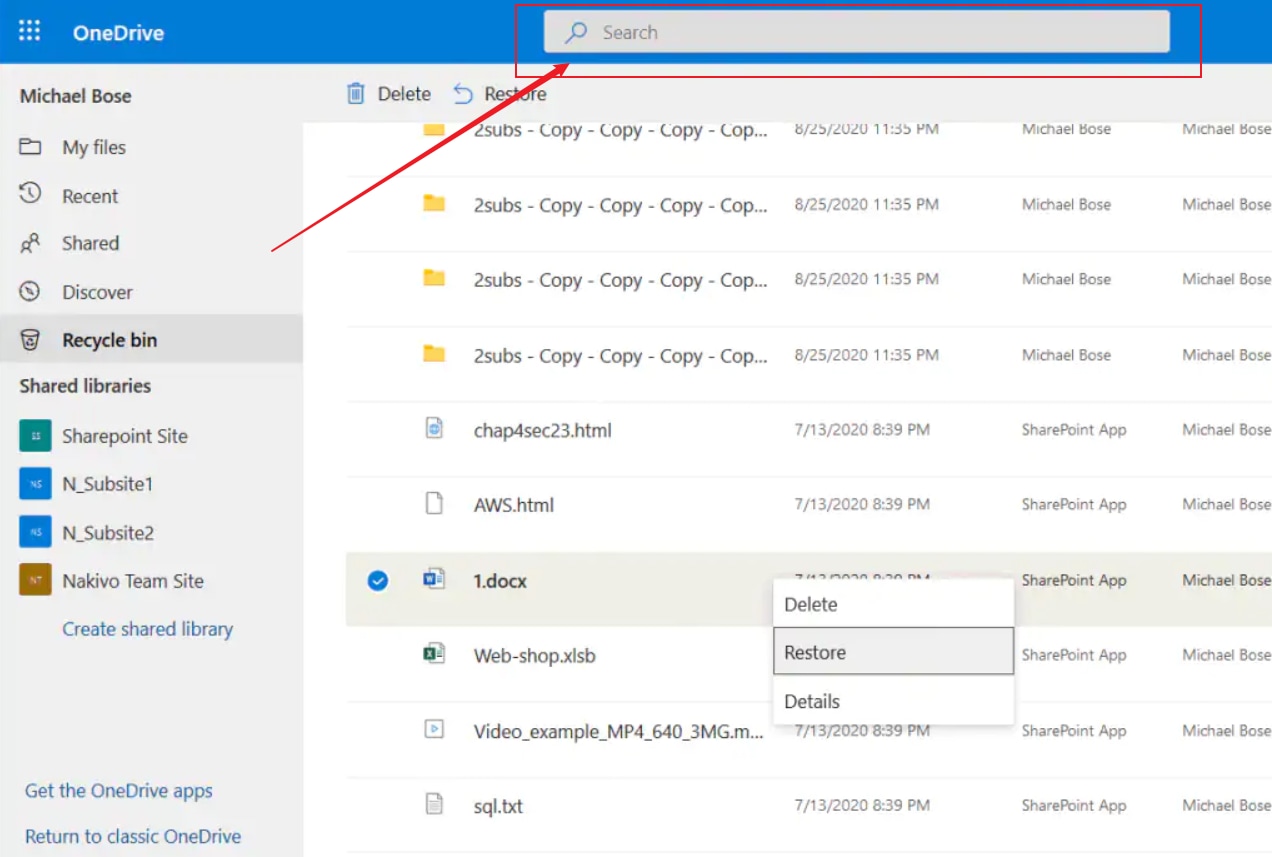
Partie 2: Quelques questions intéressantes que les gens posent
Q1. Comment récupérer un document LibreOffice non enregistré ?
Réponse : Si votre Libreoffice se ferme de manière inattendue ou se bloque. Vous pourrez récupérer votre document à partir du dossier de récupération. Vous pouvez aller dans "Outils" suivi de "Options" puis aller dans "LibreOffice" et cliquer sur "Chemin". Vous pouvez maintenant trouver l'emplacement de vos fichiers de sauvegarde et temporaires, tout ce que vous avez à faire est de trouver votre document et le restaurer.
Q2. Un document non enregistré peut-il être récupéré ?
Réponse : Si vous utilisez Office 2013, vous pouvez récupérer votre document perdu ou non enregistré. Ce que vous devez faire est de naviguer vers le bas de "Documents récents" et de cliquer sur "Récupérer des documents non enregistrés" si vous utilisez MS Word, et si vous utilisez Excel, cliquez sur "Récupérer des classeurs non enregistrés" ou dans Powerpoint, vous pouvez cliquer sur le bouton "Récupérer les présentations non enregistrées". Maintenant, dans la nouvelle fenêtre, vous pouvez voir votre dossier de brouillons enregistrés.
Q3. Pourquoi mon fichier supprimé ne se trouve-t-il pas dans la corbeille ?
Réponse : Si vous ne trouvez pas vos données dans la corbeille, il se peut que le placement des fichiers supprimés dans la corbeille soit désactivé. Si tel est le cas, vérifiez le réglage de la corbeille. Allez sur le bureau et trouvez la corbeille, faites un clic droit sur l'icône et dans le menu contextuel, sélectionnez l'option "Propriétés" pour vérifier les paramètres de la corbeille.
Q4. Comment récupérer un document texte non enregistré ?
Réponse : Voyons comment vous pouvez récupérer vos documents de bloc-notes non enregistrés.
- Tout d'abord, vous devez ouvrir le menu Démarrer.
- Ensuite, tapez %AppData%
- Puis, cliquez sur le bouton "Entrer" pour aller dans "C:\Users\%USERNAME%\AppData\Roaming"
- Vous pouvez également utiliser le champ de recherche pour trouver tous les fichiers "*.txt". Vous devez maintenant sélectionner et copier le fichier dans un autre emplacement.
Conclusion
Cet article portait donc sur certains faits intéressants, mais principalement sur la manière dont la récupération de documents LibreOffice peut être effectuée. Dans cet article, nous avons vu toutes les meilleures méthodes possibles que vous pouvez utiliser pour récupérer votre document LibreOffice non enregistré. Vous trouverez deux solutions basées sur LibreOffice et un moyen incroyable de récupérer tout fichier perdu ou non enregistré. L'outil Recoverit de Wondershare est probablement le meilleur moye, et le plus simple de récupérer votre fichier qui a été perdu n'importe où sur votre ordinateur. Il vous suffit de quelques clics pour récupérer vos fichiers perdus. Nous espérons que vous avez aimé ce post.